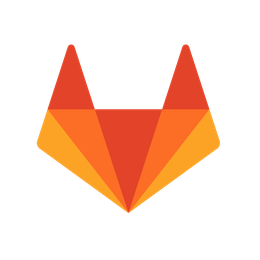最小的电子邮件客户端
在充满聊天,论坛和应用程序的世界中,电子邮件仍然是与人交流的最有用的工具之一。无论如何,我不是电子邮件超级用户。我的电子邮件数量很少,因此如果您是每天接收数百封电子邮件并使用数十个智能文件夹和过滤器的人之一,则此博客文章可能不适合您。相反,如果您正在寻找一种处理电子邮件的简单方法,那么这篇文章可能会很有用。
很少有前提:我在Mac上,这篇文章是针对Mac的。因此,如果您使用的是Windows或Linux,对不起。但是,使用不同的电子邮件客户端可能会达到类似的目的。另外,我的两个电子邮件都由Google托管。我有一个用于个人资料的传统Gmail帐户和一个与工作有关的GSuite帐户。这意味着两个收件箱分别为15GB和30GB,而我不必担心空间。考虑到这一点,让我们开始吧。
这些年来,我尝试了很多不同的客户。我在Sparrow被Google收购并杀死之前经历了Sparrow,我尝试了AirMail,Polymail,Unibox和Spark。老实说,我对这些客户都不满意。不要误会我的意思,他们还不错,干得不错,但是我很奇怪,我喜欢简单。有时,我想要一种只做一件事情的工具,仅此而已。智能收件箱很棒,过滤器很棒,但是我不想使用它们。我想获取我的电子邮件,阅读它们,回复它们并存档。就是这样。
是的,它很小。我希望我的收件箱为空。如果里面有东西,那意味着我必须为此做点什么。而且,要么将其存档,要么对其进行回复。但是在深入了解此设置的细节之前,我们先来看看如何进行设置。
您要做的第一件事是将Mail设置为默认客户端,然后关闭所有通知。我讨厌通知。我不希望我的Mac随机响起或响起。另外,在我的世界中,没有电子邮件真的很紧急。不过,您可以根据自己的喜好进行调整。这取决于你。
至于字体,我喜欢使用旧金山,但这也是个人喜好。大小也取决于您。我认为14是最有效的方法。
接下来,我们有查看选项。这里有几件事。您不想使用经典版式,因为它需要太多的水平空间。但是,您可以打开联系人照片以及列表预览。
我都关闭了,因为我不需要看图片,也不需要预览消息。我想打开电子邮件以查看其中的内容,然后决定要怎么做。
接下来,要将“存档”设置为丢弃移动的默认操作。这将使您可以在消息上向左滑动以显示存档图标。正如我在一开始所说的,我将所有内容存档,因为我的收件箱中有足够的可用空间。
您还希望将最新消息放在顶部。至于您撰写新邮件时的选项,我不喜欢每次都引用整个邮件,因此我关闭了该选项。
完成设置后,我们现在可以进入“查看”选项并隐藏所有不必要的内容。您要隐藏选项卡栏,按日期对消息进行排序,并在顶部显示最新消息,隐藏邮箱列表,禁用消息过滤器并隐藏收藏夹栏。
您确实要保留工具栏,因为这是搜索字段所在的位置。现在,我们可以移至工具栏。如果右键单击它,则可以对其进行自定义。从下面的图片中可以看到,我删除了所有内容,唯一剩下的就是搜索字段。为了使搜索区域居中于窗口内部,我在搜索区域的每一侧都添加了两个垫片。
另外,请确保仅显示图标。至于消息窗口,事情非常简单。
每条消息都会在一个新窗口中打开,从图片中可以看到,工具栏中剩下的唯一按钮是“回复”按钮。我不喜欢全部答复,但是您可以根据自己的需要进行调整。
就是这样。 现在,您应该有一个超级简单的电子邮件客户端。 我特别喜欢它,因为它超级专注。 如果收件箱中有东西,我需要采取行动。 我只有两个选项:回复和存档。 如果我需要接收旧电子邮件,则顶部总是有一个方便的搜索栏。 如果您决定进行此设置,请告诉我。 如果您有关于如何改进它的想法,也请告诉我。 我总是很乐意尝试新事物。